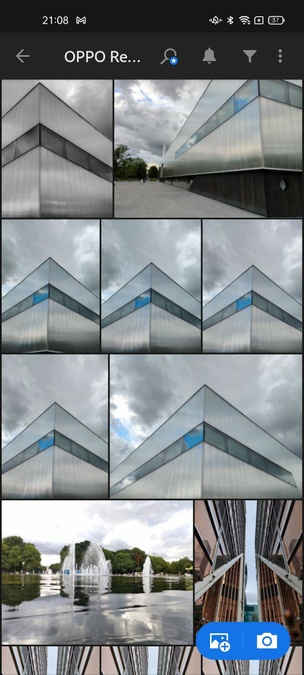Раньше мир фототехники был довольно обширен: можно вспомнить и «мыльницы», и компактные камеры… Сейчас их вытеснили смартфоны, причём не только топовые, но и среднего ценового сегмента. В их камерах появились продвинутые режимы съёмки и возможность ручных настроек, реализованная в режиме «Эксперт». О последних поговорим сегодня: посмотрим, как они работают в смартфонах серии OPPO Reno5.
OPPO Reno5 и OPPO Reno5 Lite — яркие примеры «устройств полного цикла»: они хорошо снимают, здесь отличные дисплеи, которые выступают видоискателем при съёмке и монитором при обработке кадров, доступ в интернет, чтобы сразу поделиться снимками с миром.
С этими гаджетами вы сможете не только делать качественные и креативные снимки (посмотрите все уроки Школы Мобильной Фотографии), но и вывести съёмки на новый уровень.
Теория
Рассмотрим базовые параметры, которые есть в смартфонах серии OPPO Reno5.
ISO — светочувствительность.
Высокое значение светочувствительности позволяет снимать с короткой выдержкой в темноте и в условиях недостаточной освещённости. Но чем выше ISO, тем выше шанс получить шумы при съёмке. В ручном режиме можно выбирать значение ISO от 100 до 6400.
Как это применить на практике? Уменьшайте ISO, если можете обеспечить неподвижность смартфона (устанавливайте его на штатив с держателем, используйте монопод с треногой или найдите максимально стабильное положение), и при этом увеличивайте выдержку. Это позволит избежать шумов и сделать снимок высокого качества.
На наших примерах видно, насколько выше качество снимка со значением ISO 100, даже если сравнить его фотографией с ISO 900. В итоге, если пользоваться ручными настройками надо искать идеальный баланс между выдержкой и значением светочувствительности, чтобы получить качественный снимок.
Выдержка — время, за которое происходит спуск затвора.
В случае со смартфонами серии OPPO Reno5 речь идёт об электронном затворе. Кстати, благодаря этому они отлично справляются с серийной съёмкой. В серии OPPO Reno5 можно установить значение выдержки от 1/8000 до 32 секунд.
Чем длиннее выдержка, тем больше могут быть смазы; чем короче — тем резче будет картинка. Тут можно выбирать значения от 1/8000 до 32 секунд. При максимальной выдержке получится снять эффектные ночные кадры со световыми треками от машин, но в этом случае даже при минимальном ISO вам наверняка понадобится затемняющий ND-фильтр. Также в этом случае нужно заранее подготовить точку опоры или штатив с держателем для смартфона.
Следующий пункт меню настроек — баланс белого. От него зависит правильная цветопередача и, например, оттенок кожи на фотографии.
Во многих смартфонах ранее было представлено несколько пресетов: «Облачно», «Солнечно», «Флуоресцентный свет» и «Лампы накаливания». Этого набора было достаточно для большинства сюжетов, но в OPPO Reno5 и OPPO Reno5 Lite настройка баланса белого ещё более продвинутая. Вы можете выбирать цветовую температуру в диапазоне от 2 до 8 тысяч Кельвинов у OPPO Reno5 и от 3 до 10 тысяч Кельвинов у OPPO Reno5 Lite.
Первый снимок сделан с правильным балансом белого (3700–3800 К). По книге и часам можно оценить правильную цветопередачу и корректное отображение белого цвета.
Эти снимки сделаны с заведомо неправильным балансом белого, выставленным вручную, чтобы показать разницу: слева — слишком холодный (2000 К), справа — слишком тёплый (8000 К).
При выборе цветовой температуры результат будет сразу виден на экране.
Доступна настройка фокуса от макроположения (5–6 см до объекта съёмки) до бесконечности (отлично работает на пейзажах). О крупноплановой съёмке с малой глубиной резкости мы рассказывали в первом уроке.
Экспокоррекция (EV) даёт возможность вручную поднять или опустить экспозицию на 2 ступени, чтобы сделать кадр темнее или светлее.
Обработка фотографий на смартфоне. Рекомендации и приложения
Расскажем о приложениях для обработки фотографий в смартфоне, которые мы загрузили сами.
PLANN. Очень интересное приложение, которое поможет не только обработать фото, но и сформировать единый стиль вашей ленты. Здесь можно добавить фильтры и настроить снимок, запланировать постинг в социальные сети, получить аналитику и разработать стратегию для социальных сетей. Есть бесплатный формат и более продвинутый по подписке.
Snapseed. Всевозможные эффекты, варианты обрезки и коррекции изображения… Все настройки на кончиках пальцев!
Lightroom. Мобильное приложение от Adobe поможет не только в обработке снимков. Внутри есть своя камера с ручными настройками, которые, кстати, впечатляют не так, как режим «Эксперт» в серии OPPO Reno5. Такое бывает редко.
LD (Lens Distortions). В нём можно найти не только крутые фильтры, но и эффекты, имитирующие дисторсии и искажения объективов, добавить дождь или снег в кадр.
Наложив пару слоёв «снега», нам удалось немного оправдать ветер, который растрепал волосы модели.
VSCO. Это, пожалуй, самое известное приложение, которое позволяет пользоваться огромным набором фильтров и настроек постобработки по подписке. При этом многие функции и фильтры доступны бесплатно.